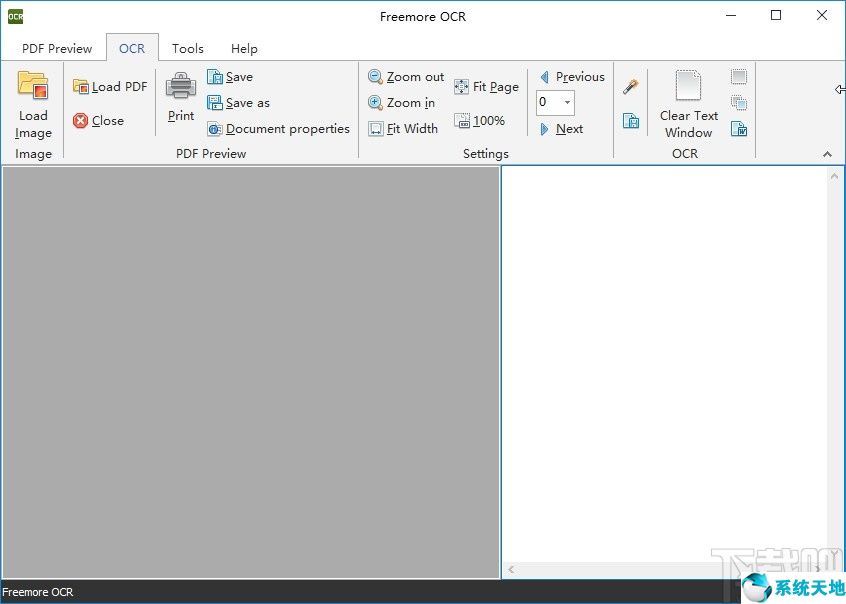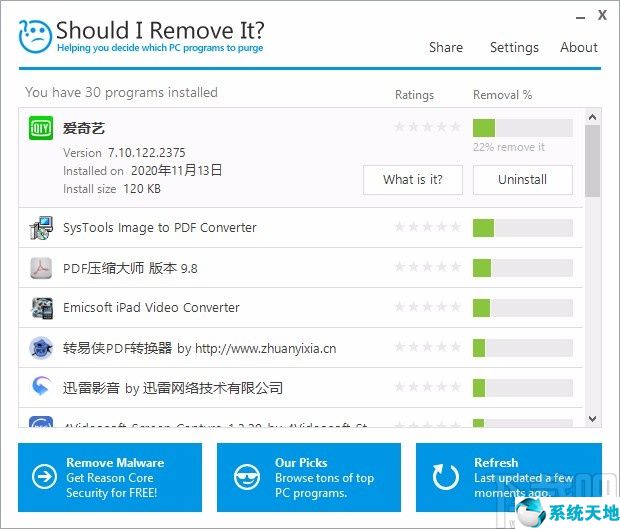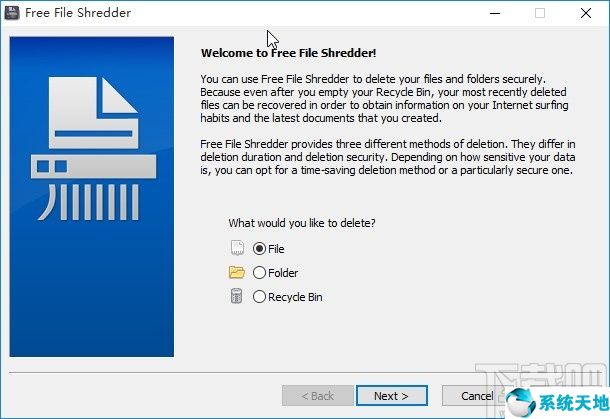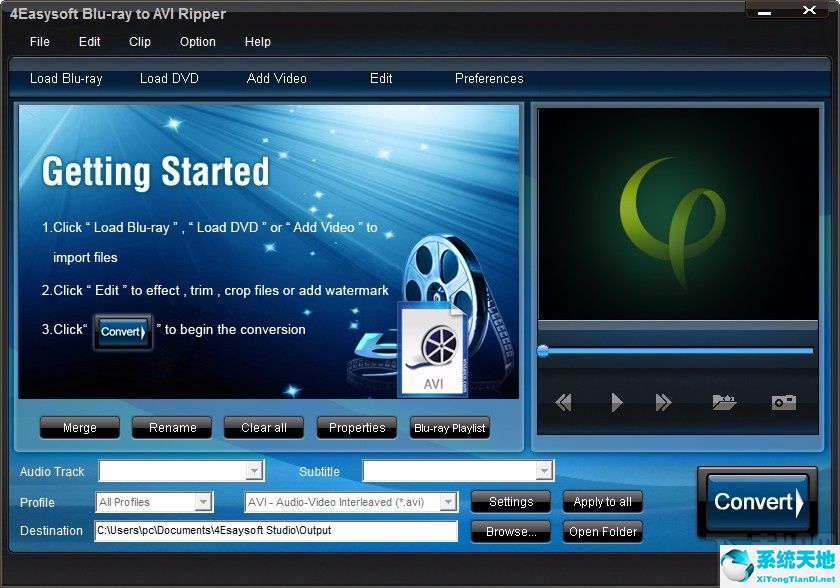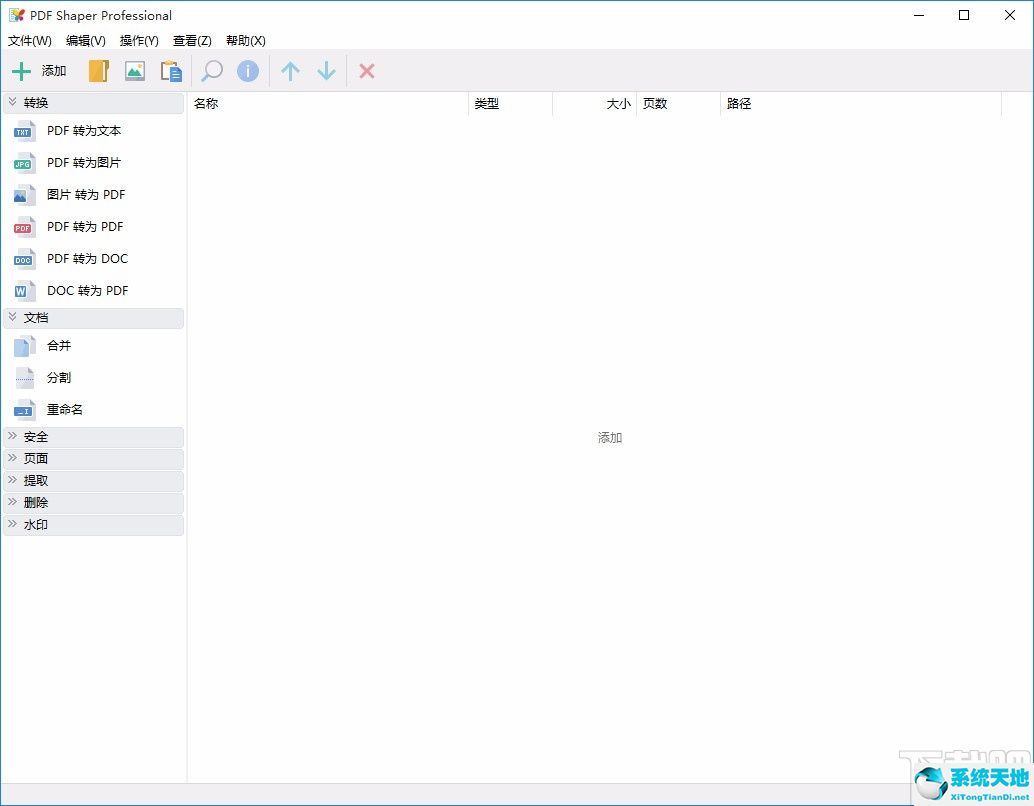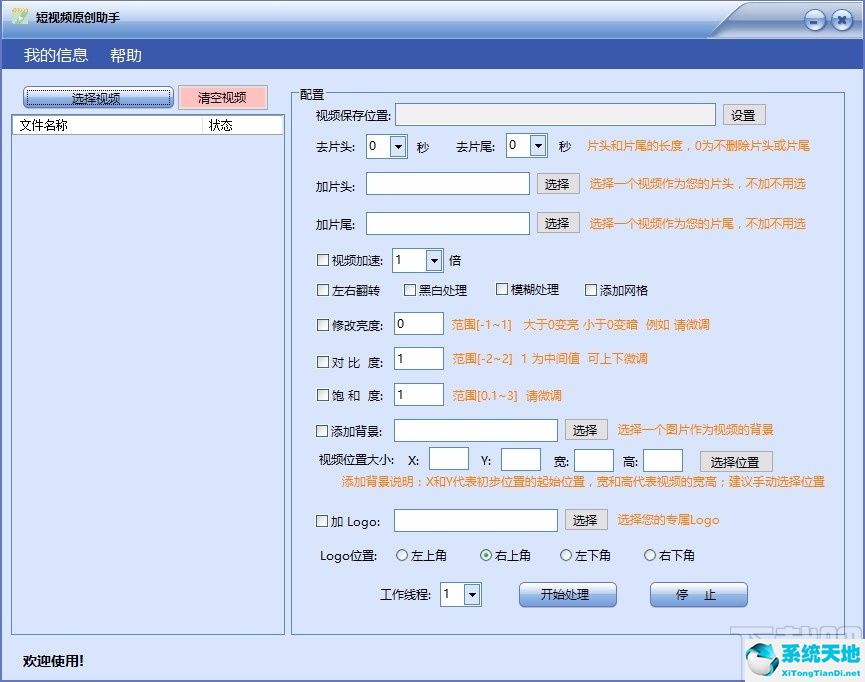win10系统是现在常用的系统。它具有许多非常智能的功能,可以帮助用户更方便地操作计算机。操作计算机时经常使用键盘输入和打字。在win10系统中,我们可以通过打字洞察来使用该功能来辅助用户更方便地输入文字,可以节省打字时间,提高打字效率。因此,很多用户都会需要开启这个功能,但就是不知道如何在win10系统中开启打字洞察功能,所以小编会在下面的教程中给大家分享一下具体的操作方法。有兴趣的朋友不妨看看这个教程。希望对大家有所帮助。
方法步骤1、首先我们打开系统设置界面。在此设置界面中,找到设备设置模块。找到后点击进入设备设置界面。
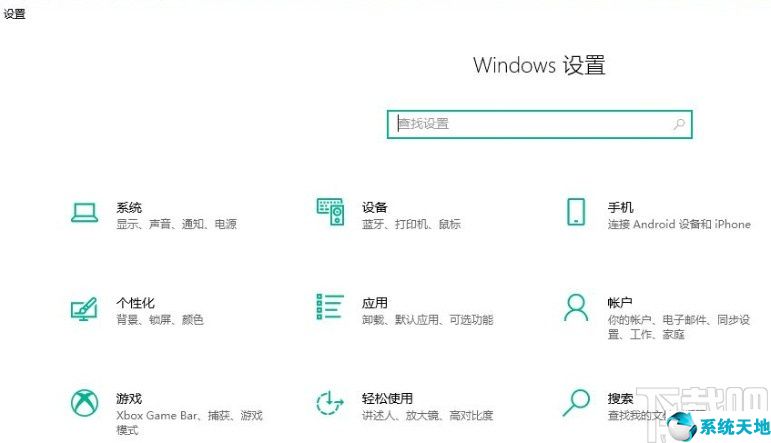
2、进入设备设置界面后,我们可以看到左侧的设置选项中有输入法选项,然后我们需要点击切换到输入法设置界面。
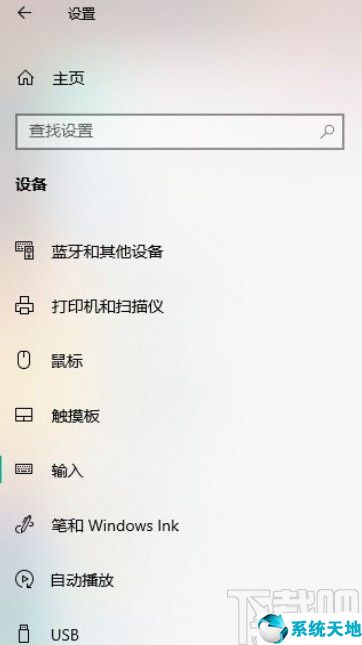
3.切换到输入设置界面后,我们可以看到打字洞察功能选项,然后我们需要点击它才能进入。

4、最后在Keying Insights的设置界面中,可以看到该功能的开关。单击以打开开关。如果变成绿色,则表示该功能已成功开启,如下图所示。

以上就是小编今天给大家分享的在使用win10系统时启用打字洞察功能的具体操作方法。有需要的朋友赶紧试试这个方法吧。我希望这个教程可以帮助到大家。